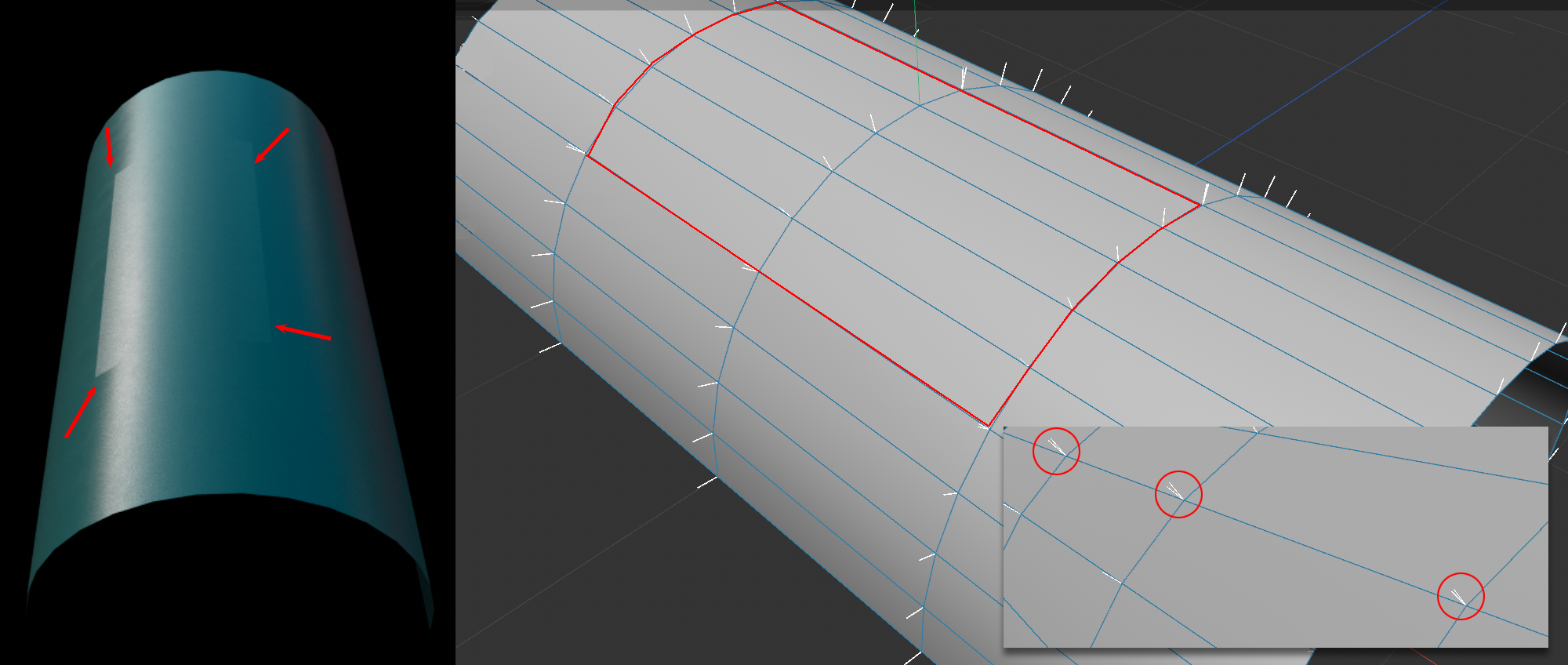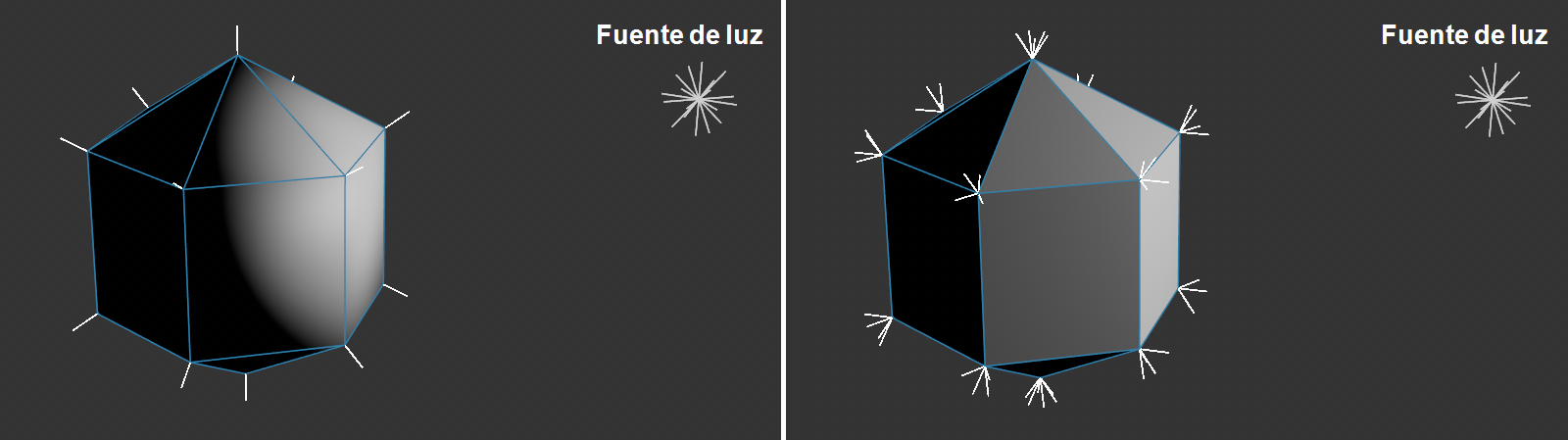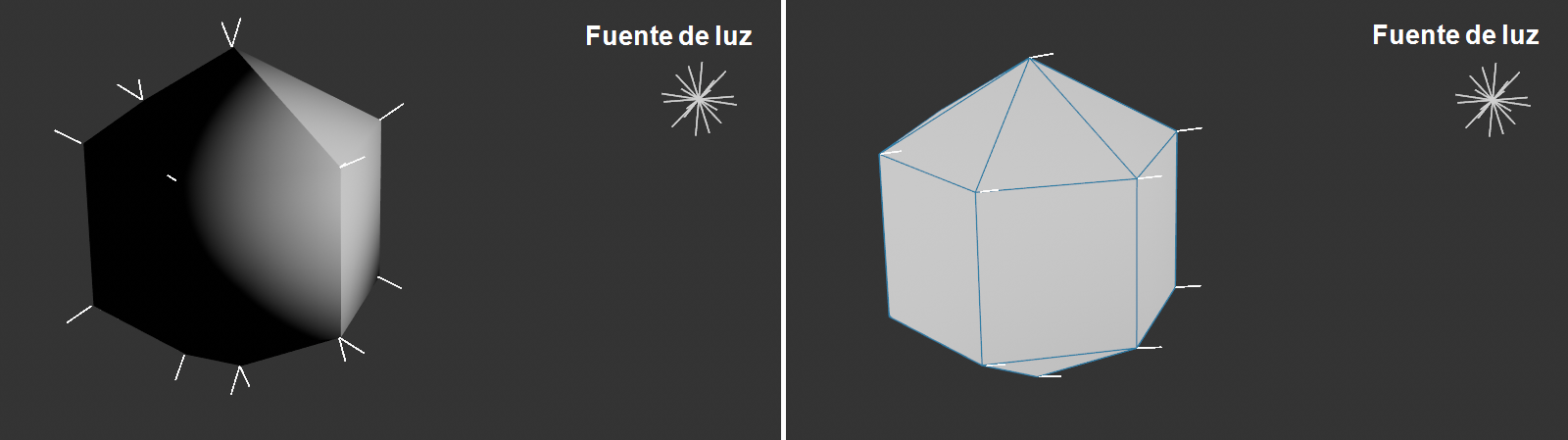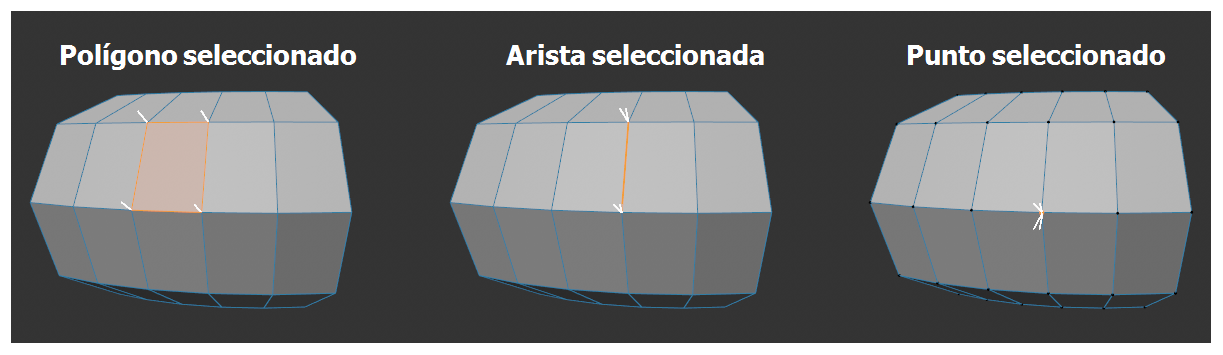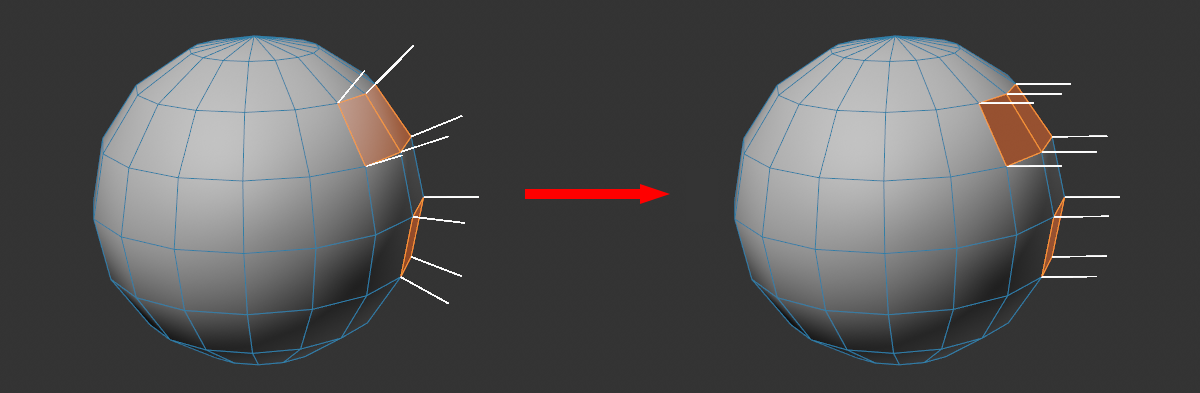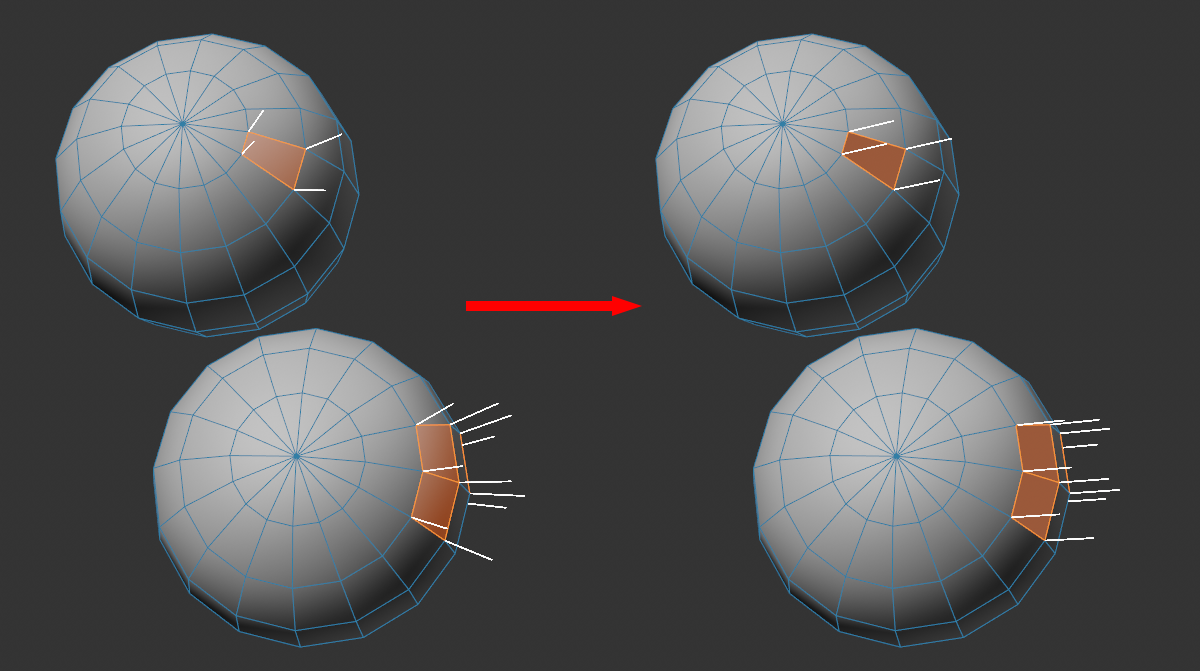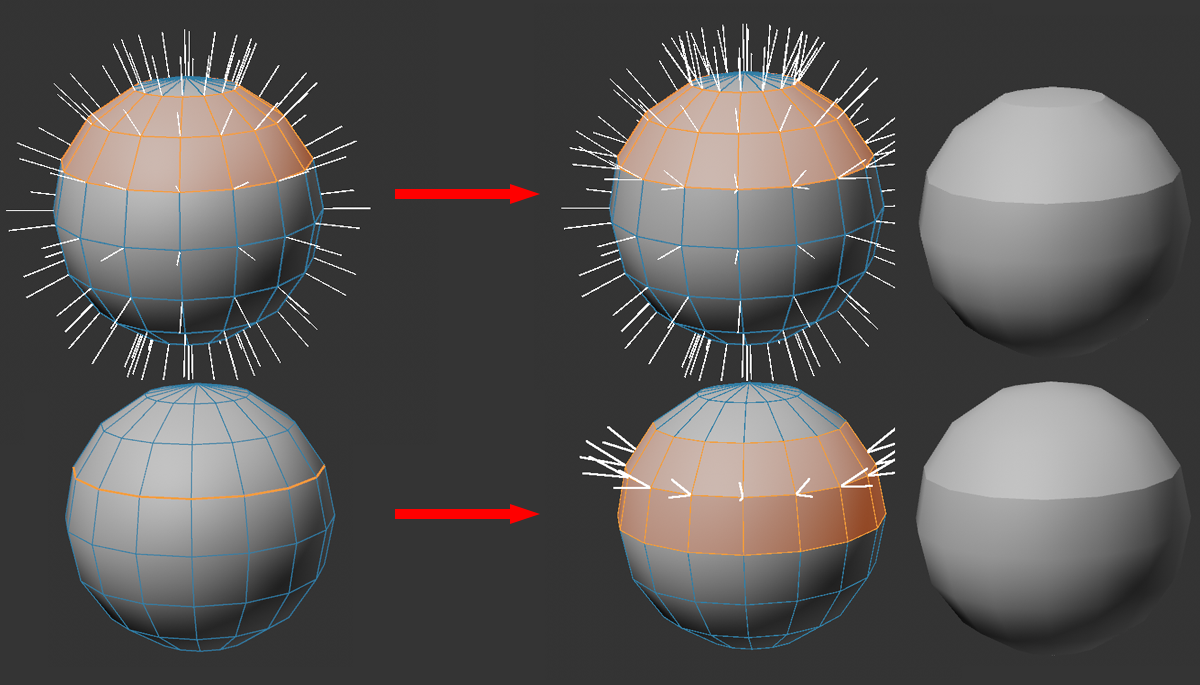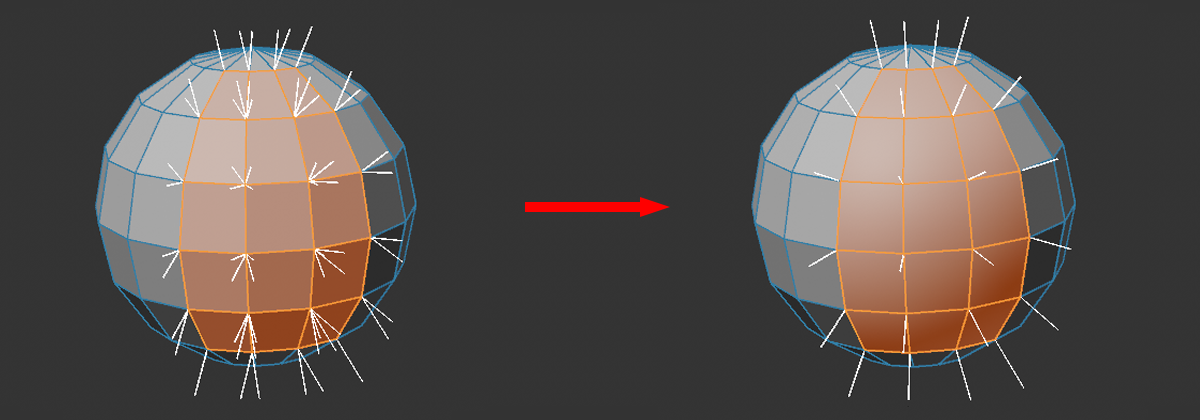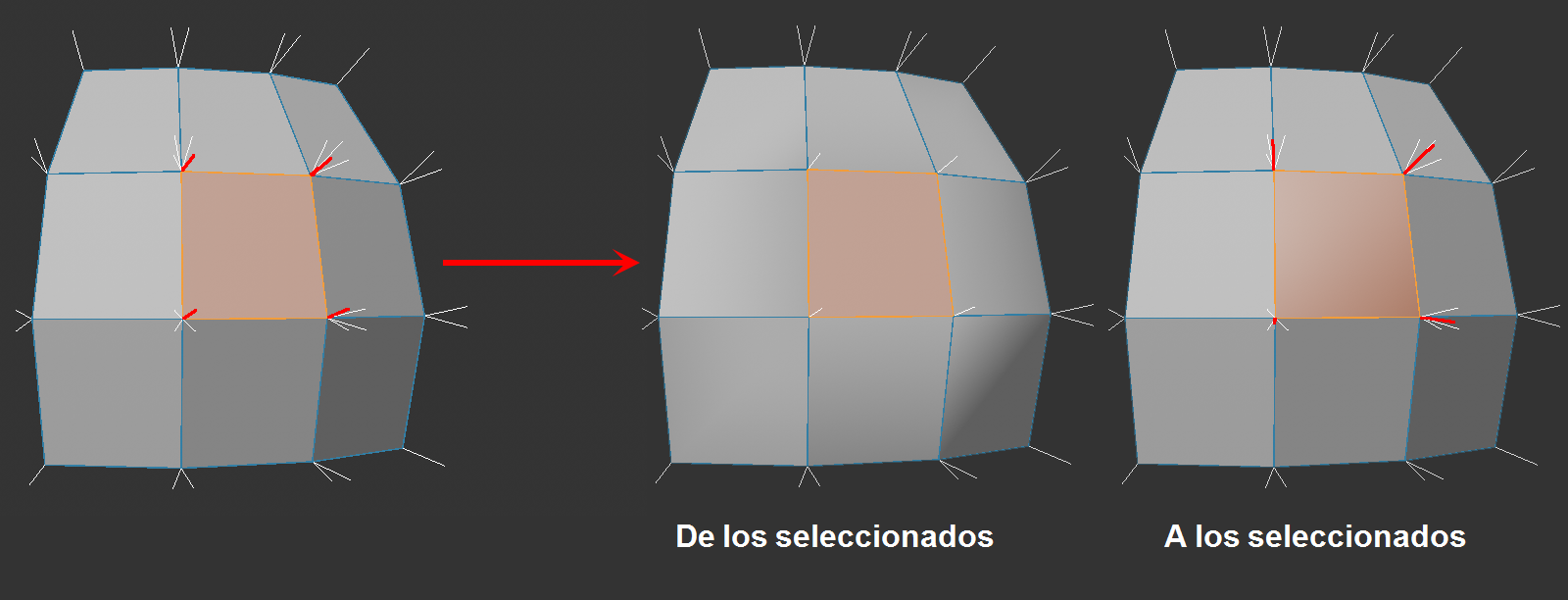El Gestor de Edición Normal

General
Todas las funciones de este gestor giran en torno a la edición de las normales de los vértices. Normalmente, la etiqueta Phong calcula automáticamente las normales de los vértices, lo que es suficiente en la mayoría de los casos.
Si aún desea intervenir manualmente en la alineación de las normales de los vértices - por ejemplo, para crear efectos especiales de sombreado - deberá desactivar esta automatización. Para ello, debe tener una etiqueta Normal que almacene las normales de vértice de cada punto del objeto. No te preocupes, esto se generará automáticamente si cambias algo en las normales de los vértices.
De lo contrario, también puede crearse manualmente a partir de cualquier etiqueta Phong: basta con hacer clic en el botón Crear etiqueta normal (para ello, el objeto debe ser poligonal, las primitivas/generadores, por ejemplo, deben ser editables para este fin).
Nota:
- Todos los comandos contenidos aquí en el Gestor de Edición Normal también se implementan como comandos independientes (por ejemplo, Edición Normal - Duro).
- El Gestor de Transferencia de Propiedades (antes VAMP) es muy adecuado para transferir Normales de Vértices entre diferentes objetos.
- Las normales también pueden alinearse procedimentalmente utilizando Campos en la etiqueta Normal.
En este ejemplo, la zona rectangular marcada en rojo a la derecha se ha desprendido; por tanto, hay 2 objetos presentes. Como puede verse a la izquierda, esto produce errores de sombreado. Esto se debe a que los puntos de borde superpuestos tienen normales de vértice orientadas de forma diferente.
Solución: Seleccione ambos objetos en el Gestor de Objetos, cambie al modo Puntos y seleccione todos los puntos límite. En el Gestor de edición de normales, haz clic en el comando Promedio descrito a continuación para obtener un sombreado perfecto y homogéneo en ambos objetos.
Las normales de los vértices y el sombreado
Una breve incursión en su importancia para el sombreado explicará por qué hay que tocar las normales de los vértices.
En resumen, las normales de los vértices, junto con la posición de la fuente de luz, definen el brillo que tendrá el sombreado en la posición correspondiente.
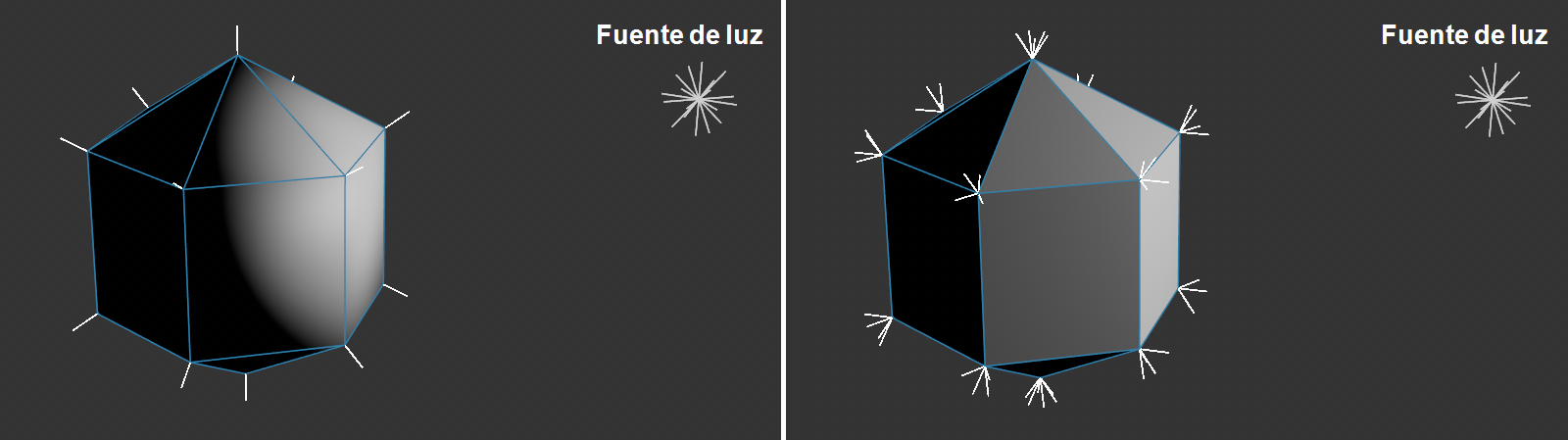
Se realiza una interpolación entre las normales de los vértices.
Cuanto más orientadas estén las normales de los vértices hacia una fuente de luz, más brillantes aparecerán los polígonos asociados. Las normales de vértice orientadas en sentido contrario a la fuente de luz (más exactamente: a partir de 90°) sumirán en la oscuridad a los polígonos asociados.
Los puntos de malla tienen tantas normales de vértice como polígonos asociados. Si las normales de los vértices de un punto están orientadas en la misma dirección, no se produce ningún salto de brillo ("borde duro") en la transición de polígonos, como muestra la imagen de la izquierda.
A la derecha, las normales de vértice por polígono apuntan cada una en la dirección de sus normales de polígono. Esto hace que el objeto no suavizado parezca facetado, es decir, que cada polígono tenga el mismo brillo, ya que las normales interpoladas también apuntan todas en la misma dirección.
Esto puede utilizarse, por ejemplo, para crear bordes duros (Fig. abajo, a la izquierda). Abajo, a la derecha, todas las normales de los vértices se han alineado hacia la fuente de luz, haciendo que todas las superficies aparezcan con la máxima luminosidad.
Hay que decir que las normales se pueden doblar arbitrariamente en tiempo de render usando un mapa de Normales - también entre los puntos de la malla. Esto permite mostrar detalles sin tener que utilizar geometría innecesaria.
Selección
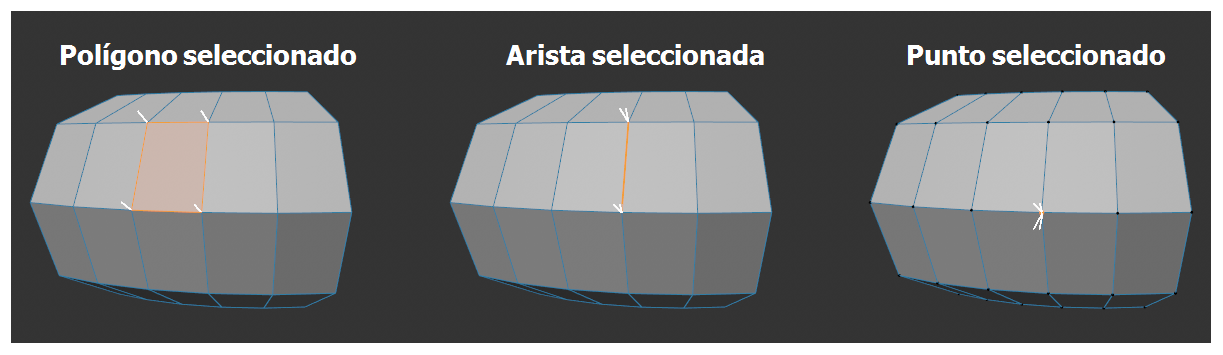
Estas normales de vértice se consideran seleccionadas cuando se selecciona un punto, arista o polígono.
Los comandos afectan a las normales de los vértices de los elementos seleccionados. Dado que un punto puede tener hasta cuatro normales de vértice separadas, es necesario definir qué normales de vértice se consideran seleccionadas cuando se selecciona un punto, arista o polígono.
Estas normales de vértice se consideran seleccionadas si se selecciona un elemento (ver también imagen):
- Polígono: Todas las normales de vértice pertenecientes al polígono, es decir, cada vértice del polígono tiene exactamente una normal de vértice seleccionada.
- Arista: Todas las normales de vértice en los puntos finales de la arista, el número es igual al número de polígonos que comparten esta arista.
- Punto: Todas las normales de vértice que pertenecen a este punto, el número correspondiente a todos los polígonos que tienen un vértice allí.
Si no se selecciona ningún elemento, el efecto es el mismo que si se seleccionaran todos.
Ajustes
Espacio
Algunos comandos están orientados a las direcciones de los ejes (por ejemplo, Alinear). Aquí puede seleccionar si debe utilizarse el sistema de coordenadas del objeto o el sistema de coordenadas mundo.
Fuerza
Aquí puede definir la intensidad de la orden correspondiente. 100% siempre tiene un efecto completo, mientras que 10%, por ejemplo, le permite invocar el comando repetidamente para conseguir un efecto gradual.
Dirección
Aquí puede definir una dirección en términos vectoriales para numerosos comandos (por ejemplo, Alinear). Por ejemplo, si desea que un vector normal apunte verticalmente hacia arriba, introduzca aquí 0,1,0 - o simplemente haga clic en +Y - y haga clic en Alinear. Puede definir el sistema de coordenadas utilizando Espacio.
Alinear
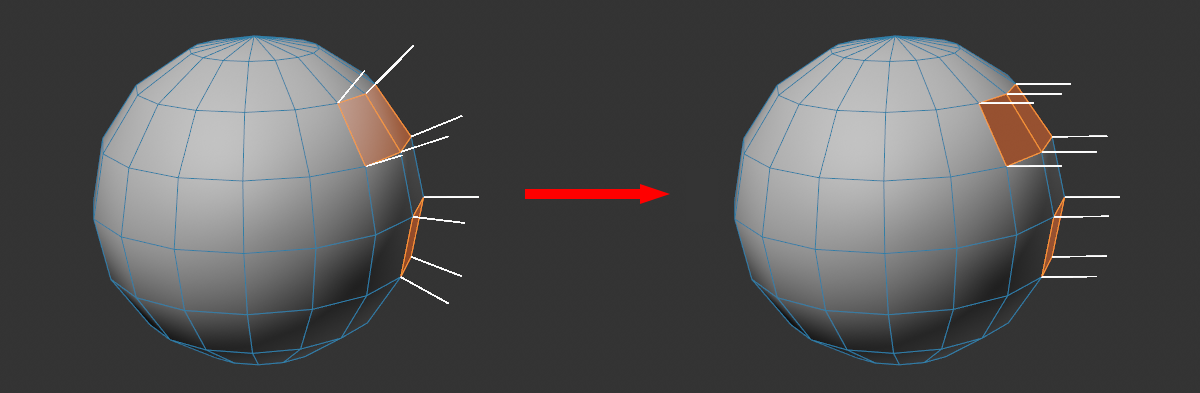
Las normales de los vértices seleccionados se alinearán en la dirección X.
Gira las normales de los vértices seleccionados en la dirección definida en Dirección.
Distancia
El comando Promedio forma una normal de vértice promedio dentro de una cierta distancia alrededor de cada normal de vértice seleccionada. Aquí puede ajustar esta distancia.
Media
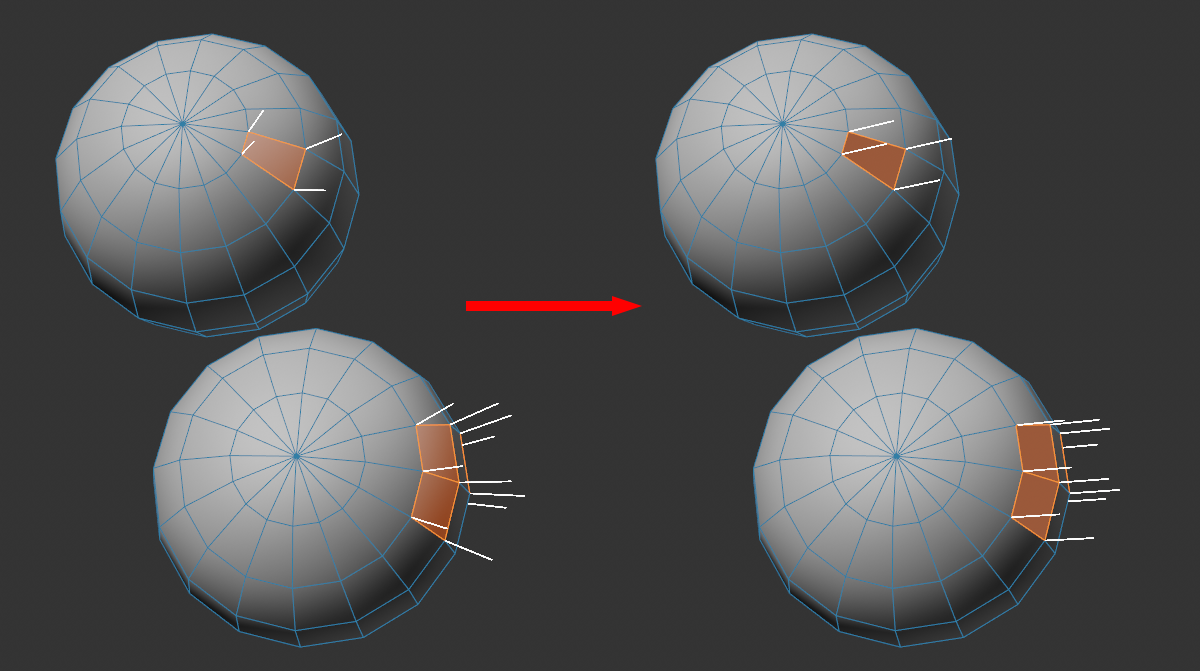
Las normales de los vértices seleccionados se rotarán en su dirección media.
Todas las normales de los vértices seleccionados asumirán su dirección media. También funciona con varios objetos, siempre que los elementos seleccionados se encuentren dentro del radio definido en Distancia. Especifique una Distancia de 0 si todas las normales de vértice de un punto cada una deben promediarse entre sí.
Duro
Divide las normales de vértice de las aristas seleccionadas, o el contorno de las selecciones de polígonos contiguos, de forma que se crea una arista dura allí.
En cuanto a las selecciones de bordes, este comando funciona de forma similar a como lo hace  Romper Sombreado Phong.
Romper Sombreado Phong.
Suave
Este comando vuelve a convertir los bordes duros en una superficie suavizada, básicamente lo que hace la etiqueta Phong con un ángulo muy grande -a saber, 180°-, es decir, todas las normales de vértice de un punto apuntan en la misma dirección. Esto puede incluso convertir un cubo en algo esférico en términos de sombreado.
De Seleccionados
A los seleccionados
Estos dos comandos sólo funcionan para puntos cuyas normales de vértice están parcialmente seleccionadas: si selecciona una arista o un polígono, por definición no se seleccionan automáticamente todas las normales de vértice de los puntos implicados, sino sólo una parte de ellas, dependiendo de la selección (véase también Selección). Estos dos comandos se pueden utilizar para hacer coincidir las normales de los vértices seleccionados o no seleccionados entre sí (por punto) para una selección parcial.
Aquí puede ver un polígono seleccionado, las correspondientes normales de vértice seleccionadas están marcadas en rojo. Además, hay 3 normales de vértice blancas por punto, que pertenecen a los otros polígonos adyacentes.
Estos dos comandos hacen lo siguiente por punto:
- De seleccionados: Se promedian las normales de los vértices seleccionados y se toma esta normal media de las demás. En el caso de un único polígono seleccionado, todos serán entonces congruentes.
- A seleccionado: A partir de las normales de vértice no seleccionadas, se formará una media sobre la que se fijará la seleccionada. Esto se puede utilizar, por ejemplo, para suavizar un bucle de polígono único.
X, Y, Z
Invertir
Este comando rotará todas las normales de vértice seleccionadas 180° en la dirección opuesta (siempre que las opciones X, Y y Z junto a él estén todas activadas).
De lo contrario, se puede definir un plano especular perpendicular a él mediante la activación de ejes individuales. Por ejemplo, si activa sólo Y, sólo se reflejará el componente Y de la normal del vértice.
Normales poligonales
Normales de vértice
Sólo seleccionados
Si desea visualizar las normales de polígonos y vértices, active la opción correspondiente. Opcionalmente, puede aplicarse sólo a los elementos seleccionados.
Comandos
Todos los comandos que se acaban de describir en forma de botón también están disponibles como comandos de menú individuales que funcionan exactamente como se ha descrito anteriormente (cualquier configuración de Espacio que pueda estar presente no tiene ninguna función para la mayoría de los comandos):
Véase más arriba.
Véase más arriba.
Véase más arriba.
Véase más arriba.
Véase más arriba.
Véase más arriba.
Véase más arriba.
![]()